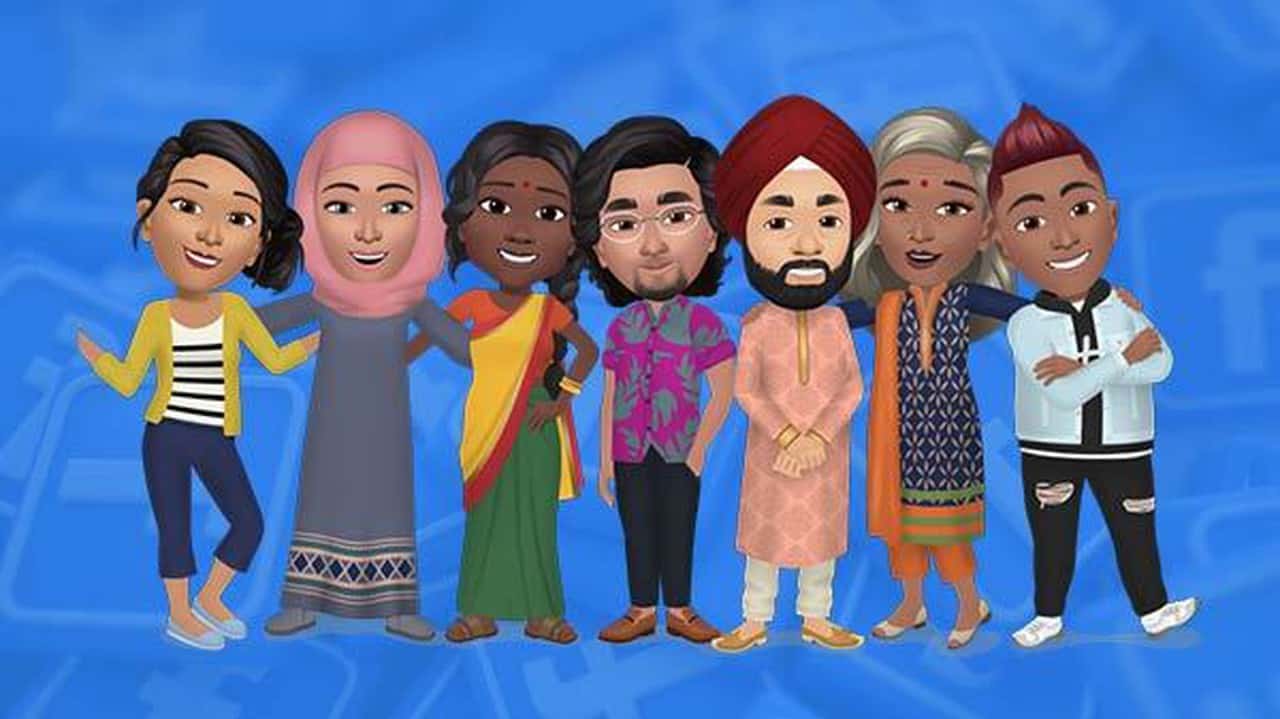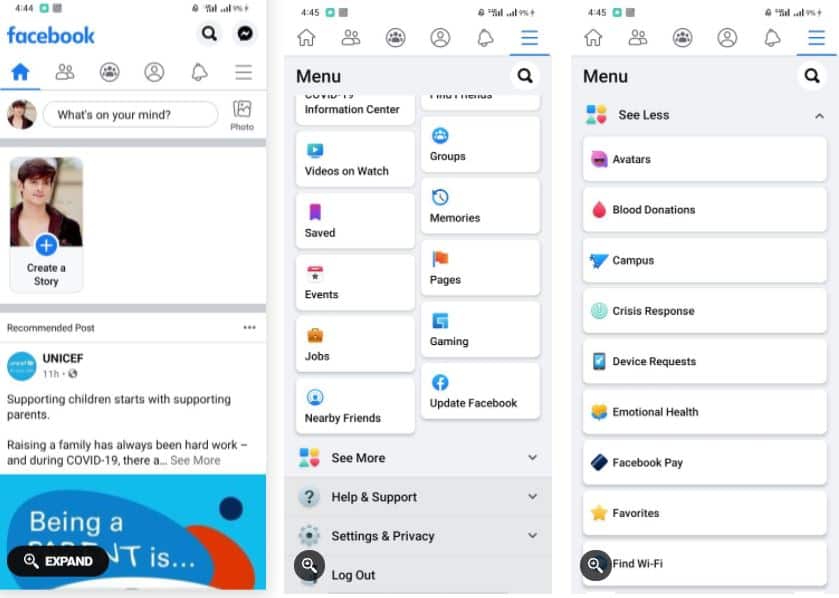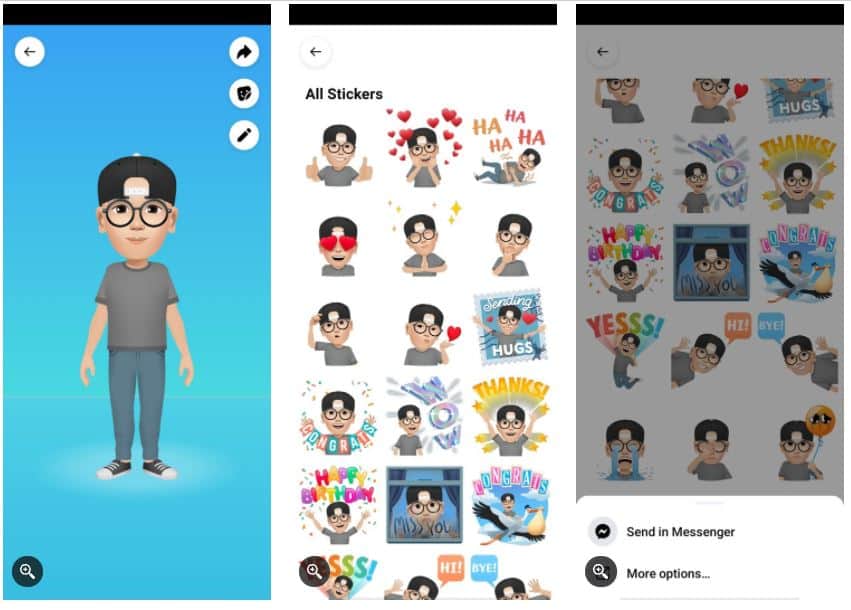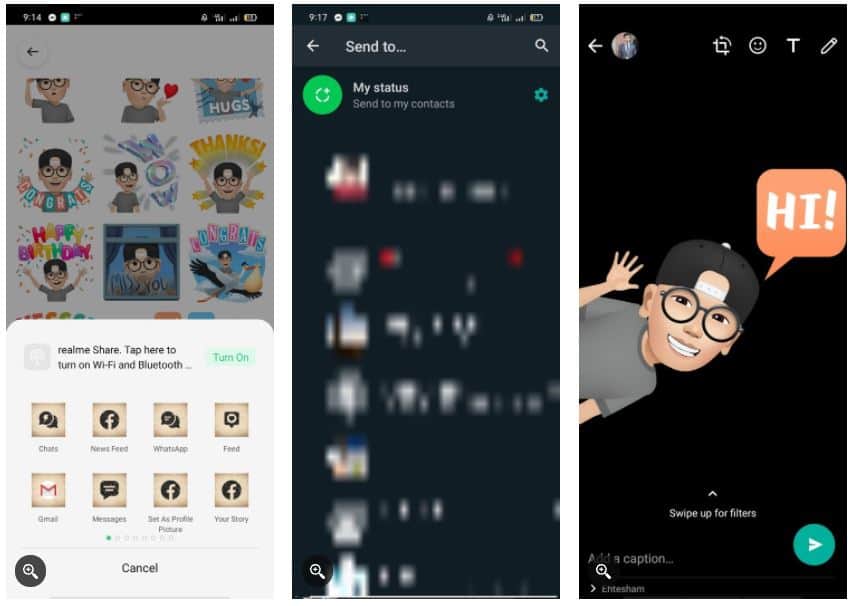Thủ thuật dùng ảnh đại diện Facebook trên WhatsApp
Giờ đây, Facebook đã cho phép bạn cá nhân hóa ảnh đại diện với các tùy chọn về phong cách, trang phục, màu da, tóc cùng nhiều yếu tố khác. Sau khi đã tạo xong ảnh đại diện mang đậm nét riêng của mình, bạn có thể chia sẻ như một nhãn dán trong bình luận, bài đăng hoặc thậm chí làm ảnh nền cho bài viết của mình.
Vì WhatsApp và Facebook có liên kết với nhau nên bạn cũng có thể chia sẻ ảnh đại diện này trên WhatsApp, và đây là cách thực hiện:
Bước 1: Nhấn vào biểu tượng 3 sọc dọc để mở mục Cài đặt trên Facebook.
Bước 2: Vào Avatars > nhấn vào tùy chọn thứ 2 để xem danh sách nhãn dán > Chọn bất kỳ nhãn dán nào.
Bước 3: Trong cửa sổ hiện ra, chọn More Options > chọn nền tảng bạn muốn chia sẻ ảnh đại diện Facebook > WhatsApp
Bước 4: Chọn liên hệ bạn muốn gửi nhãn dán.
Bước 5: Nhấn biểu tượng gửi màu xanh như thường lệ.
Ảnh đại diện khi chia sẻ trên WhatsApp sẽ có định dạng ảnh nên bạn có thể lưu về thiết bị, chia sẻ với các liên hệ khác hoặc đăng status trên WhatsApp.
Nguồn: makeuseof (Bài viết)

WhatsApp Messenger
Ứng dụng liên lạc miễn phí trực tuyến, cho phép người dùng gửi tin nhắn bằng văn bản và giọng nói, các tập tin hình ảnh, âm thanh và video ở bất kỳ đâu trên thế giới.

Facebook
Facebook là mạng xã hội có lượng người dùng đông đảo khắp thế giới, giúp mọi người kết nối và chia sẻ mọi thông tin, hình ảnh với nhau bất chấp khoảng cách địa lý.